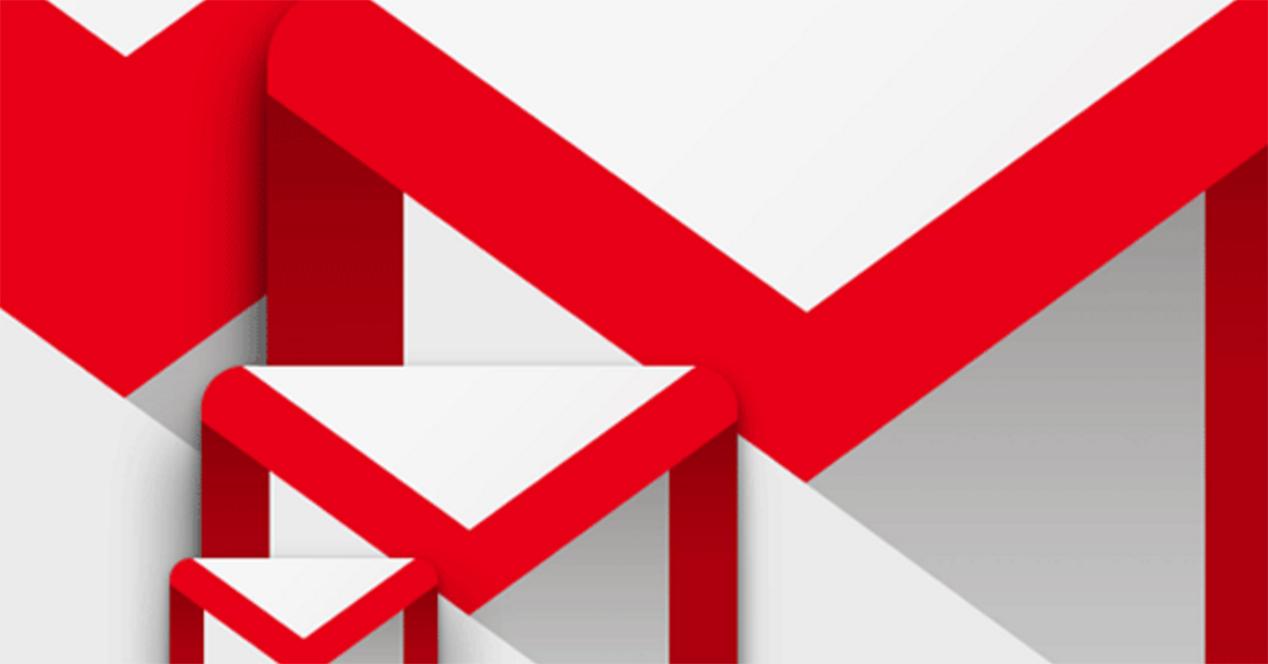El servicio de correo electrónico de Google es uno de los más utilizados en gran parte del mundo, ya que además de ofrecer unas características y funciones realmente interesantes, es gratuito. Además, haciendo uso de él desde el navegador Chrome, es posible añadirle nuevas funciones gracias a la gran cantidad de extensiones que existen para sacarle el máximo partido.
Sin embargo, aún hay algunas de las que dispone el propio Gmail que son poco conocidas o utilizadas y que te pueden hacer gestionar tu correo de una forma más rápida y productiva como son los famosos atajos de teclado. Una combinación de teclas que pueden ejecutar acciones de forma rápida y sencilla y que nos ayudarán seguro a movernos por nuestra cuenta de correo una forma más ágil.

Para poder comenzar a usar los atajos de teclado en Gmail, lo primero que debemos hacer es activarlos, puesto que por defecto muchos de ellos se encuentran desactivados. Para ello, abrimos una ventana del navegador, nos identificamos en nuestra cuenta de Gmail y a continuación accedemos a la configuración desde el botón del engranaje del servicio de correo de Google.
Una vez dentro de la ventana de configuración, en la pestaña General, debemos buscar la opción Combinación de teclas y habilitarla para que la combinación de teclas puedan utilizarse en el correo. Una vez marcada la opción, debemos desplazarnos hacia la parte inferior de la ventana de configuración y pulsar sobre el botón guardar para que los cambios sean aplicados. En ese momento ya es posible comenzar a utilizar los atajos de teclado que nos ayudarán a navegar por nuestro correo electrónico de una manera ágil.
Atajos de navegación
gi: Cuando estamos leyendo un correo o navegando por alguna de las carpetas del correo y pulsamos esta combinación de teclas, nos llevará a la bandeja de entrada de Gamil.
gs: Muestra el listado de correos electrónicos que hemos marcado como destacados en algún momento.
ga: Es el atajo de teclado que nos muestra todo nuestro correo de forma conjunta independientemente de la carpeta a la que pertenezca.
GC: Combinación de teclas para acceder de forma rápida a todos nuestros contactos.
/: Si en algún momento queremos realizar alguna búsqueda en Gmail, basta con pulsar este atajo y el cursor se nos podrá directamente en la caja de búsqueda.
Atajos para mensajes
j: cuando estamos leyendo nuestro correo cada mañana, con sólo pulsar la letra j podremos ir moviéndonos al mensaje siguiente más antiguo de forma cómoda y sencilla.
k: al igual que el anterior, pero en este caso nos moveremos de forma rápida al correo siguiente más reciente.
p: Nos desplaza entre los mensajes de una misma conversación. En este caso, nos mueve el cursor al anterior mensaje dentro de la misma conversación.
n: Al igual que la anterior, en este caso iremos al siguiente mensaje de una conversación. Ambos nos facilitan navegar entre las numerosas contestaciones que se acumulan en un intercambio de correos.
x: Marca el check de la conversación que tenemos activa en la bandeja de entrada para posteriormente realizar la acción que queramos sobre ella.
s: Marca como destacada, icono de la estrella, la conversación sobre la que esté el cursor en la bandeja de entrada.
e: Archiva el mensaje de correo que esté marcado.
c: Abre una nueva ventana para comenzar a redactar un correo electrónico.
!: Marca el mensaje seleccionado como Spam.
r: Forma rápida para responder a un correo electrónico.
a: Lanza la función de responder a todos sobre un mensaje.
f: Atajo de teclado para ejecutar la acción de reenviar un correo.
Shift+u: Marca el mensaje seleccionado como no leído.